「動画編集でフリーランスを始めたけど、経費ってどこまで認められるんだろう?」
「パソコンもサブスクも使ってるけど、全部経費にしていいのかな……?」
そんな悩みを感じている動画編集者の方へ。
この記事では、
- 動画編集者が経費にできるもの・できないもの
- 注意すべきポイント
をわかりやすく解説します!
しっかり知識を押さえて、無駄な税金を払わずに済むようにしましょう。
動画編集者が経費にできる代表例
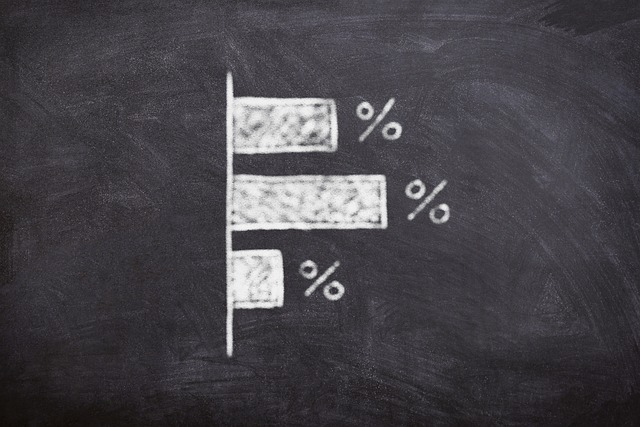
まずは、動画編集者が自信を持って経費にできる支出を整理しておきましょう。
パソコン・編集用ソフト代
- 動画編集専用のパソコン購入費
- Adobe Premiere ProやFinal Cut Proなどのサブスク代
業務の中心ツールなので、当然経費対象です。
ストック素材・音楽サイト利用料
- Envato Elements
- Artlist
- MotionElements
など、商用素材サイトの利用料も業務に必要な支出として経費化できます。
撮影機材・アクセサリー
- カメラ
- マイク
- 三脚
- 照明機材
撮影込みで業務をしている場合、これらも経費OKです。
ただし高額な場合は減価償却が必要になるので注意が必要です(後述)。
カフェ代(作業・打ち合わせ時)
- クライアントとの打ち合わせ
- 作業場所としてカフェを使った場合
これらは会議費や旅費交通費として計上可能です。
ただし、プライベート利用との区別はつけておきましょう。
通信費(Wi-Fi・スマホ代)
- 自宅のWi-Fi代
- クラウドストレージ利用料(Google Drive、Dropboxなど)
業務に使っている割合だけを家事按分して経費に計上できます。
動画編集者でも経費にできない支出例

一方で、「これは経費にならない」という支出もあります。
プライベート利用メインのアイテム
- 趣味で撮る私的な動画用カメラ
- 家族動画編集用のソフト代
業務に直接関係しない場合は、たとえ同じツールでも経費にはできません。
娯楽目的のサブスク代
- Netflix
- Hulu
- YouTube Premium(※編集素材用ではなく単なる視聴目的の場合)
「娯楽」が目的なら、当然経費対象外です。
明確な業務関連性がない買い物
- 美容室代(見た目向上目的など)
- ファッション用品(撮影衣装でない場合)
「業務に直結するかどうか」が判断基準になります。
高額機材購入時の注意点(減価償却)

動画編集者は、カメラ・パソコンなど高額な機材を使うことが多いですよね。
その場合、購入した年に全額経費にできないケースもあります。
減価償却とは?
10万円(税込)以上する資産は、
- 1年で全額経費にせず
- 数年に分けて経費にしていく
というルールです。
例えば、20万円の業務用パソコンを購入した場合、
耐用年数(一般的に4年)にわけて、毎年5万円ずつ経費にしていきます。
30万円未満なら「少額資産の特例」も使える
青色申告をしている場合、
30万円未満の機材なら「一括で経費処理OK」になる特例もあります。
✅ 条件を満たしているかどうか、事前に確認しておきましょう!
freeeでの経費登録例

動画編集者の経費も、クラウド会計ソフトfreeeを使えば簡単に管理できます。
仕訳例
| 支出内容 | 勘定科目 | 摘要記載例 |
|---|---|---|
| Adobeサブスク代 | ソフトウェア使用料 | 動画編集用Adobe Creative Cloud利用料 |
| ストック素材サイト代 | 外注費 or 広告宣伝費 | 動画編集用素材購入費 |
| 撮影用カメラ購入 | 工具器具備品 | 動画撮影用カメラ(業務専用) |
| カフェ作業代 | 会議費 | クライアントとの打ち合わせ用カフェ利用 |
ポイント
- 業務用途がわかるよう、摘要欄に具体的に書く
- 家事按分するもの(通信費など)は、別途割合を記録する
このあたりを意識するだけで、税務調査時にも安心です。
事業関連性を説明できるかがカギ

動画編集者として経費を正しく計上するためには、
「この支出は業務に必要だった」と説明できるかがすべてです。
この記事のまとめ
- パソコン、編集ソフト、撮影機材、素材利用料は基本経費OK
- 趣味や娯楽目的の支出は経費にできない
- 高額機材は減価償却や少額資産特例に注意
- freeeなどで細かく管理しておくと安心
無理に経費にしようとせず、正直に・丁寧に管理することで、確定申告も怖くなくなります。
ぜひこの記事を参考に、日頃からこまめに経費管理を始めてみてください!


